wincvs操作手册
- 格式:doc
- 大小:349.00 KB
- 文档页数:13

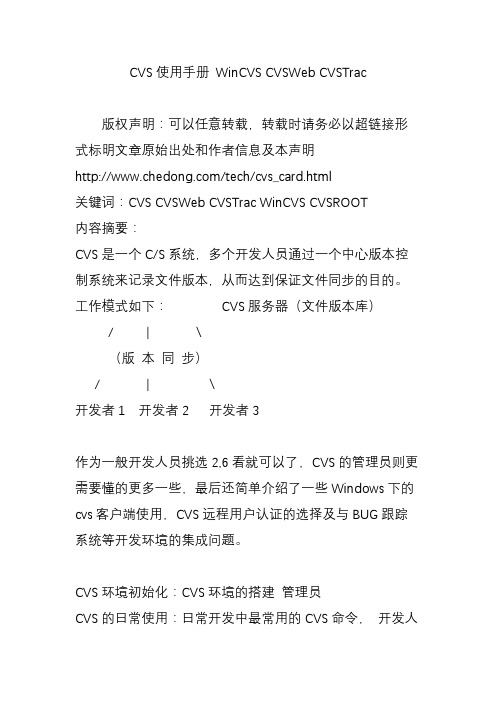
CVS使用手册WinCVS CVSWeb CVSTrac版权声明:可以任意转载,转载时请务必以超链接形式标明文章原始出处和作者信息及本声明/tech/cvs_card.html关键词:CVS CVSWeb CVSTrac WinCVS CVSROOT内容摘要:CVS是一个C/S系统,多个开发人员通过一个中心版本控制系统来记录文件版本,从而达到保证文件同步的目的。
工作模式如下:CVS服务器(文件版本库)/ | \(版本同步)/ | \开发者1 开发者2 开发者3作为一般开发人员挑选2,6看就可以了,CVS的管理员则更需要懂的更多一些,最后还简单介绍了一些Windows下的cvs客户端使用,CVS远程用户认证的选择及与BUG跟踪系统等开发环境的集成问题。
CVS环境初始化:CVS环境的搭建管理员CVS的日常使用:日常开发中最常用的CVS命令,开发人员管理员CVS的分支开发:项目按照不同进度和目标并发进行管理员CVS的用户认证:通过SSH的远程用户认证,安全,简单管理员CVSWEB:CVS的WEB访问界面大大提高代码版本比较的效率管理员CVS TAG:将$Id$ 加入代码注释中,方便开发过程的跟踪开发人员CVS vs VSS: CVS和Virsual SourceSafe的比较开发人员管理员WinCVS: 通过SSH认证的WinCVS认证设置基于CVSTrac的小组开发环境搭建:通过CVSTrac实现web界面的CVS用户管理,集成的BUG跟踪和WIKI交流CVS中的用户权限管理:基于系统用户的CVS权限管理和基于CVSROOT/passwd的虚拟用户管理一个系统20%的功能往往能够满足80%的需求,CVS也不例外,以下是CVS最常用的功能,可能还不到它全部命令选项的20%,作为一般开发人员平时会用cvs update和cvs commit就够了,更多的需求在实际应用过程中自然会出现,不时回头看看相关文档经常有意外的收获。
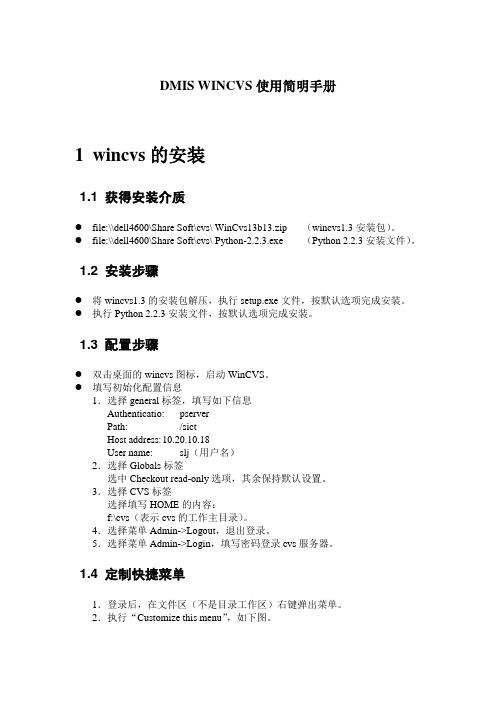
DMIS WINCVS使用简明手册1wincvs的安装1.1 获得安装介质●file:\\dell4600\Share Soft\cvs\ WinCvs13b13.zip (wincvs1.3安装包)。
●file:\\dell4600\Share Soft\cvs\ Python-2.2.3.exe (Python 2.2.3安装文件)。
1.2 安装步骤●将wincvs1.3的安装包解压,执行setup.exe文件,按默认选项完成安装。
●执行Python 2.2.3安装文件,按默认选项完成安装。
1.3 配置步骤●双击桌面的wincvs图标,启动WinCVS。
●填写初始化配置信息1.选择general标签,填写如下信息Authenticatio: pserverPath: /sictHost address: 10.20.10.18User name: slj(用户名)2.选择Globals标签选中Checkout read-only选项,其余保持默认设置。
3.选择CVS标签选择填写HOME的内容:f:\cvs(表示cvs的工作主目录)。
4.选择菜单Admin->Logout,退出登录。
5.选择菜单Admin->Login,填写密码登录cvs服务器。
1.4 定制快捷菜单1.登录后,在文件区(不是目录工作区)右键弹出菜单。
2.执行“Customize this menu”,如下图。
3.在右边列表框中,删除所有的默认选择,然后添加如图所示的选项。
4.点击“OK”。
2wincvs的常用操作2.1 wincvs的术语CVS 文档和WinCvs 中的术语也许和其他的源码库系统不同。
为了避免混淆,列举了最基本的术语简短列表如下。
●Checkout--检出:一般用于描述从库中将一个整个模块的首次导出。
●Commit--提交:将你的修改提交到库中。
●Module--模块:一个目录层。
一个软件工程通常作为一单一模块存放在库中。
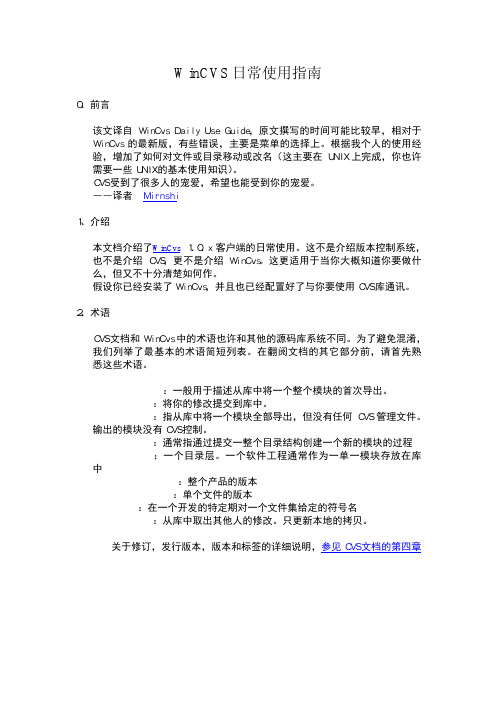
WinCVS日常使用指南0、前言该文译自WinCvs Daily Use Guide,原文撰写的时间可能比较早,相对于WinCvs的最新版,有些错误,主要是菜单的选择上。
根据我个人的使用经验,增加了如何对文件或目录移动或改名(这主要在UNIX上完成,你也许需要一些UNIX的基本使用知识)。
CVS受到了很多人的宠爱,希望也能受到你的宠爱。
――译者 Mirnshi1、介绍本文档介绍了WinCvs 1.0.x客户端的日常使用。
这不是介绍版本控制系统,也不是介绍CVS,更不是介绍WinCvs。
这更适用于当你大概知道你要做什么,但又不十分清楚如何作。
假设你已经安装了WinCvs,并且也已经配置好了与你要使用CVS库通讯。
2、术语CVS文档和WinCvs中的术语也许和其他的源码库系统不同。
为了避免混淆,我们列举了最基本的术语简短列表。
在翻阅文档的其它部分前,请首先熟悉这些术语。
Checkout--检出:一般用于描述从库中将一个整个模块的首次导出。
Commit--提交:将你的修改提交到库中。
Export--输出:指从库中将一个模块全部导出,但没有任何CVS管理文件。
输出的模块没有CVS控制。
Import--输入:通常指通过提交一整个目录结构创建一个新的模块的过程Module--模块:一个目录层。
一个软件工程通常作为一单一模块存放在库中Release--发行版本:整个产品的版本Revision--修订版:单个文件的版本Tag--标签:在一个开发的特定期对一个文件集给定的符号名Update--更新:从库中取出其他人的修改。
只更新本地的拷贝。
关于修订,发行版本,版本和标签的详细说明,参见CVS文档的第四章3、创建新模块将一个工程置于版本控制,在CVS术语中称作输入。
从名字上就可以看出,在考虑版本控制前,你要为此作些准备工作。
对于一个工程的文件层次的重新构建,CVS缺乏良好的支持。
如果你在输入一个新的模块前花费一些时间来制定个计划,将会减少很多的麻烦。
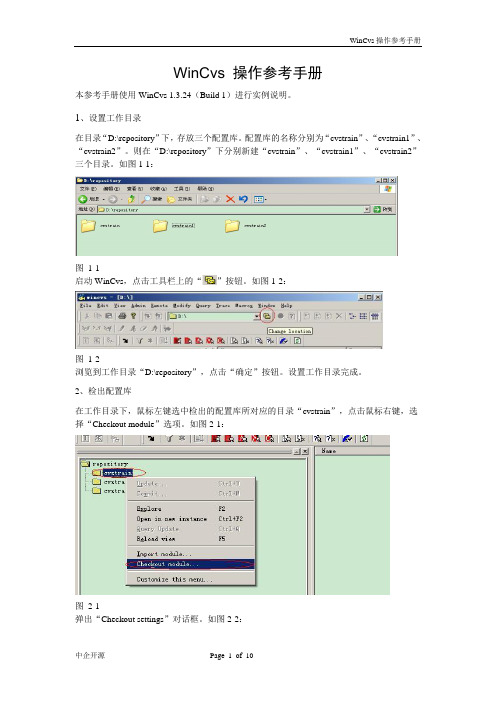
WinCvs操作参考手册本参考手册使用WinCvs 1.3.24(Build 1)进行实例说明。
1、设置工作目录在目录“D:\repository”下,存放三个配置库。
配置库的名称分别为“cvstrain”、“cvstrain1”、“cvstrain2”。
则在“D:\repository”下分别新建“cvstrain”、“cvstrain1”、“cvstrain2”三个目录。
如图1-1:图1-1启动WinCvs,点击工具栏上的“”按钮。
如图1-2:图1-2浏览到工作目录“D:\repository”,点击“确定”按钮。
设置工作目录完成。
2、检出配置库在工作目录下,鼠标左键选中检出的配置库所对应的目录“cvstrain”,点击鼠标右键,选择“Checkout module”选项。
如图2-1:图2-1弹出“Checkout settings”对话框。
如图2-2:图2-2在“Checkout settings”对话框中的选项中:“Module name and path on the server:”填入“.”;“CVSROOT:”填入mail中的CVSROOT信息;点击“确定”按钮。
配置库中的文件将开始下载到本地目录“D:\repository\cvstrain”下。
检出配置库完成。
3、更新配置库鼠标左键选中目录“cvstrain”,点击鼠标右键,选择“Update”选项。
如图3-1:图3-1弹出“Update settings”对话框。
根据自己的需要,选中复选框。
如图3-2:点击“确定”按钮,文件的最新版本就更新到了本地工作目录下。
更新配置库完成。
4、修改、提交文件鼠标左键选中文件“bin.txt”,点击鼠标右键,选择“Open”选项。
如图4-1:图4-1对“bin.txt”打开并进行编辑。
保存之后,“bin.txt”的图标变红了。
如图4-2:图4-2鼠标左键选中修改后的文件“bin.txt”,点击鼠标右键,选择“Commit”选项。
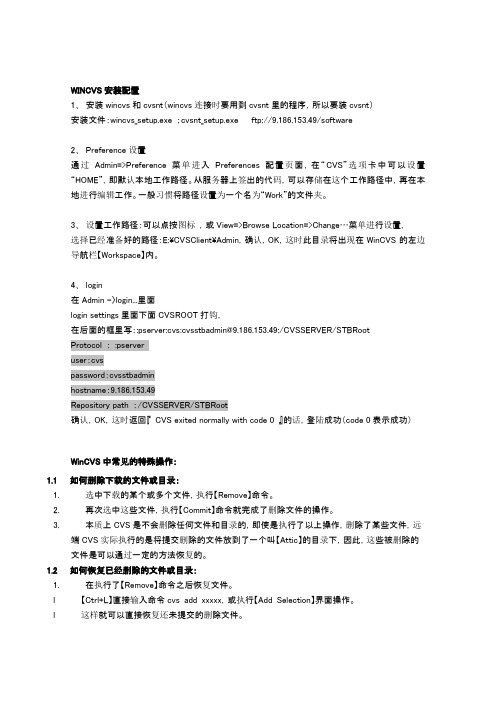
WINCVS安装配置1、安装wincvs和cvsnt(wincvs连接时要用到cvsnt里的程序,所以要装cvsnt)安装文件:wincvs_setup.exe ;cvsnt_setup.exe ftp://9.186.153.49/software2、Preference设置通过Admin=>Preference菜单进入Preferences配置页面,在“CVS”选项卡中可以设置“HOME”,即默认本地工作路径。
从服务器上签出的代码,可以存储在这个工作路径中,再在本地进行编辑工作。
一般习惯将路径设置为一个名为“Work”的文件夹。
3、设置工作路径:可以点按图标,或View=>Browse Location=>Change…菜单进行设置,选择已经准备好的路径:E:\CVSClient\Admin,确认,OK,这时此目录将出现在WinCVS的左边导航栏【Workspace】内。
4、login在Admin -〉login...里面login settings里面下面CVSROOT打钩,在后面的框里写::pserver:cvs:cvsstbadmin@9.186.153.49:/CVSSERVER/STBRootProtocol ::pserveruser:cvspassword:cvsstbadminhostname:9.186.153.49Repository path :/CVSSERVER/STBRoot确认,OK,这时返回『CVS exited normally with code 0 』的话,登陆成功(code 0表示成功)WinCVS中常见的特殊操作:1.1 如何删除下载的文件或目录:1. 选中下载的某个或多个文件,执行【Remove】命令。
2. 再次选中这些文件,执行【Commit】命令就完成了删除文件的操作。
3. 本质上CVS是不会删除任何文件和目录的,即使是执行了以上操作,删除了某些文件,远端CVS实际执行的是将提交删除的文件放到了一个叫【Attic】的目录下,因此,这些被删除的文件是可以通过一定的方法恢复的。
WinCVS简明使用手册一.W inCVS介绍WinCVS是CVS的一个客户端程序,它以CVS作为基础,在其上构造了功能强大的GUI,使得Windows平台上的CVS用户可以轻而易举的进行协同工作。
WinCVS中文版由SCMChina在英文版的基础上修改而成,除了对WinCVS的界面进行了比较彻底的中文化处理,另外还对主要的输出信息进行了中文化的处理,增强了版本比较的功能,集成了合并比较工具WinMerge,使得WinCVS能够直观地进行文件的比较。
(来自百度百科)。
使用手册所用的版本是WinCVS 2.0.3二.W inCvs简明实用方法介绍WinCvs是CVSNT服务器的窗口化客户端。
1.登录:操作:点击” WinCvs”快捷方式进入主操作界面(如图2-1所示)。
请记住此视图,接下来的操作很多都要提及此图。
图2-1点击【Admin】菜单,选择【Preference】(或按CTRL+F1快捷键)进入登录配置窗口(如图2-2所示)图2-2例如:创建了一个名为BEIJING LINE 9的代码库,主机地址为192.168.10.251,用户为TianHY。
填筑完成后如图2-3所示图2-3点击【Admin】菜单,选择【Login…】进入登录窗口(如图2-4所示)。
图2-4点击【确定】,会弹出输入密码的对话框,输入相应密码。
如果在下方输出栏中显示:“***** CVS exited normally with code 0 *****”则表示您已经登录成功。
如果显示“code 1”,请与管理员联系。
2.检出组件(Checkout):简介:当您登录成功后,就可以进行工作了。
所谓Checkout就是将服务器上公共仓库中的文件(这里叫组件)下载至本地计算机进行修改。
操作:点击主操作界面中的【Remote】菜单,选择【Checkout module】则出现(如图2-5所示)。
按框内提示填写。
图2-5点击【确定】完成组件(文件)检出(下载)。
技术管理部资料WINCVS用户手册编写:相伟版本号:2008年4月18日黑龙江傲立信息产业有限公司目录1.环境要求 (2)2.wincvs界面与基本设置 (2)3.登录CVS服务器 (4)4.导入文件(Import)与检出文件(Checkout) (6)5.同步(Update)--将服务端文件更新到本地 (15)6.文件提交修改(Commit) (17)7.删除文件 (18)8.找回被删除的文件 (19)9.添加目录到模块中 (19)10.删除模块中的目录 (20)11.标签( Tag )操作 (21)12.分支( Branch )版本操作 (21)13.查看文件的状态 (22)14.需求要特别注意的事项 (24)15.创建分支的注意事项 (24)CVS(Concurrent Version System)版本控制系统是一种GNU软件包,主要用于在多人开发环境下的源码的维护。
实际上CVS可以维护任意文档的开发和使用,例如共享文件的编辑修改,而不仅仅局限于程序设计。
CVS维护的文件类型可以是文本类型也可以是二进制类型。
CVS用Copy-Modify-Merge(拷贝、修改、合并)变化表支持对文件的同时访问和修改。
它明确地将源文件的存储和用户的工作空间独立开来,并使其并行操作。
CVS基于客户端/服务器的行为使其可容纳多个用户,构成网络也很方便。
这一特性使得CVS成为位于不同地点的人同时处理数据文件(特别是程序的源代码)时的首选。
所有重要的软件项目都可以使用CVS作为其程序员之间的中心点,以便能够综合各程序员的改进和更改。
CVS的基本工作思路是这样的:在一台服务器上建立一个源代码库,库里可以存放许多不同项目的源程序。
由源代码库管理员统一管理这些源程序。
每个用户在使用源代码库之前,首先要把源代码库里的项目文件下载到本地,然后用户可以在本地任意修改,最后用winCVS的Commit(提交修改)功能进行提交,由CVS源代码库统一管理修改。
CVS操作⼿册CVS操作管理⼿册1.安装篇所需⽂件cvsnt-2.5.03.2382.msi、wincvs.exe、Python-2.2.3.exe安装步骤因为CVS中⽂版需要Python语⾔⽀持所以我们需先安装Python-2.2.3.exe 默认安装即可安装CVSNT服务器:双击CVSNT-2.503 点击NEXT->同意协议->NEXT->点击Typical->Install->Finish安装WinCvs客户端:双击wincvs.exe 默认安装即可2. 配置篇2.1 配置CVS服务器开始->所有程序->CVSNT->CVSNT Control Panel2.1.1在About页确认CVSNT、CVSNT Lock服务正常和稳定运⾏如下图2.1.2选择Repository configuration页⾯点按Add按钮,选择已经准备好的模块根⽬录,如:E:\htfz这个⽬录(没有的话也可以直接在location中写路径),确认,OK,Yes,这时会在E:\htfz下⾯建⽴CVSROOT⽬录,这是CVS默认的管理⽬录(默认模块)。
详细步骤如下图2.1.3选择ServerSeting页⾯,Run as 选择第⼆个,其他默认确认即可。
2.1.4 ⽤户管理采⽤windows系统⽤户管理机制即每个开发者⽤⼀个系统⽤户作为CVS的管理⽤户注:在添加系统⽤户(仅针对win2003)时应注意⽤户名和登录名之间的区别以免出现登录失败2.2 CVS客户端配置:开始->所有程序->WinCVS中⽂版->CVS1.3 打开客户端界⾯在使⽤WinCvs⼯作前,我们需要对它进⾏⼀些基本设置。
2.2.1 登录⾸选项设置(1)⾸先,我们点击主菜单【管理】选择菜单项【设置】, 见下图:在【设置】对话框中,我们先进⾏【普通】设置:这⾥的设置有:【认证⽅式】。
CVS提供多种认证⽅式,例如pserver、rhosts、gserver、local等。
CVS简易操作手册杭州新世纪信息技术有限公司2004.7目录第 1 章概述 (1)第 2 章基本概念 (2)第 3 章WINCVS安装及基本操作 (2)3.1安装步骤 (2)3.2参数配置 (2)3.3共性操作说明 (3)3.4登陆 (4)3.5导入(Import module... ) .. (5)3.6导出(checkout m odule...) (7)3.7 Update操作 (8)3.8 Commit操作 (10)3.9加文件或文件夹 (11)第 1 章概述CVS是一个并行版本控制系统,它采用C/S模式,它的复杂度和功能性属于中等。
它有两个基本的特点:*保存修改记录:保存了所有文件的修改历史,并可以建立分支*协作与并行:cvs不推荐使用lock-modify-unlock的串行的工作模式,而采用多人可以并行地修改同一个文件,而在提交时merge conflict(合并冲突);它更适合于大型的工作团体。
使用CVS的好处:*文件集中管理,大家都可以方便的看到所有人员的最新文件,规范化了文件的管理*可以查看以前任何的一个版本或修改历史*可以同时维护多个版本和分支第 2 章基本概念导入(import module):将本机上的内容放入cvs服务器上。
导出(checkout module):将cvs服务器上的内容取到本地机器上。
注:在导入、导出时请注意路径问题,你导入时为何路径,导出也应为何路径,否则无法识别。
更新(update):将服务器上最近的内容同步到本地机器上。
提交(commit):将本地修改的最新内容同步到cvs服务器上。
注:更新与提交的前提是先导出,在导出的基础上进行操作。
第 3 章WINCVS安装及基本操作3.1安装步骤1、安装wincvs136.zip (/project/showfiles.php?group_id=10072 )2、安装python-2.1.1.exe (/ftp/python/2.1.1/Python-2.1.1.exe )3、安装ActiveTcl8.3.4.1-9.win32-ix86.exe ( )3.2参数配置安装好wincvs后先进行参数配置,选择admin->preferences..,如图2-1图2-1a、Authenticatio:选择pserver服务器客户端访问方式b、Path::写cvs服务器上的路径,现cvs服务器在linux下,因此需用”/”进行切换,一般输入:/home/cvsroot/项目代码。
此处的项目代码为01-psb01-500 注:别忘了输入第一个”/”,且此处只需输入到项目代码即可。
c、Host address:为服务器的IP地址,现服务器IP地址为:192.168.0.23d、CVSROOT上的内容会根据你前面几项配置自动填上,不需要手工填写。
参数配置好后按[确定]即可。
3.3共性操作说明1、主界面划分::图2-22、当信息提示框中最后一条记录提示:***** CVS exited normally with code 0此次操作成功;***** CVS exited normally with code 1此次操作不成功,此时需要看一下前面的提示信息是什么,再根据提示信息进行修改配置。
当显示如图2-2中信息提示框中:绿色代表已取到本地的文件黄色代表文件夹之间的切换3.4登陆选择admin->login,如图2-3图2-3再切换到General页面,可查看一下参数配置是否正确,同时也可在此处进行参数配置,如图2-4按[确定]弹出密码输入窗口,如图2-5图2-5输入配置管理员发给你的密码,按[OK]。
此时在操作提示信息框中输入最后一条显示:***** CVS exited normally with code 0 *****说明此次操作成功。
若显示***** CVS exited normally with code 1 *****说明此次操作失败,此时需要查看一下此句话之前的提示信息,根据提示信息来修改参数配置。
说明:当wincvs一直在本机操作且只有一个项目的情况下一般只需要登陆一次,下次操作可略过登陆步骤,直接进入具体的操作。
3.5导入(Import module… )注:在选择remote->Import module…之前请先整理好需要导入的文件,且放在一个文件夹下并且目录结构请考虑仔细,在wincvs中点import module…前请将当前光标指向要导入的目录。
再选择remote->Import module…弹出如图2-6此时会将不同后辍的文件一一检索出来,一般情况下只有.txt后辍的以text文件上传,其它若不是binary将其强制转换成二进制。
转换方法为:双击需要强制转换的记录,并选择第二项如图2-7图2-7按[OK]此类后辍的将以二进制的形式上传。
说明:若不是txt后辍的以text形式上传,check out下来后可能无法打开或打开后显示乱码。
若发生此类问题可能是上传的格式有问题,需要上传者重新上传一次。
当将所有的不是txt后辍的强制转换成二进制后点图2-6中的[continue],此时弹出如图2-8在select the module name and path on the remote server:输入服务器上要存放的路径,注:此项必须进行更改,否则路径将导入错误。
除配置管理员外都在develop库上进行操作。
若是文档且不需在document下建目录,输入路径为develop/document即可,若文档下需建目录如图2-8公安项目,则改成develop/document/公安项目即可。
这里决定了导入的文件需要放到服务器上的哪个目录下。
在Enter the log message下输入日志,日志最好能写上以便于以后查询。
按[确定]即可将当前目录下的所有文件导到cvs服务器上,在导入的过程中在信息提示框里会提示导入的文件。
若最终导入完成后提示***** CVS exited normally with code 0 *****说明导入成功。
注:导入后必须导出才能于服务器上的文件相关联,否则与没导入前一样,无法在wincvs中操作。
且对于import module…一般针对于第一次上传时用到。
3.6导出(checkout module…)选择remote->checkout module…弹出如图2-9图2-91、Module name and path on the server:为服务器上的路径,指明取服务器上的哪个目录,一般输入develop/document(取开发库下的文档)或develop/program(取开发库下的程序)注:只需输入参数配置后的目录。
2、Local folder to checkout to:为本地存放的目录说明:取下来时放在本地的目录为:本地存放的目录+服务器上的路径。
因此在选择本地存放的目录时不需要再加上服务器上的路径。
注:若导入后必须导出后才能与cvs服务器上的相关联。
导入与导出是匹配的。
导出成功后信息框中的提示代码为0,如图2-10此时在文件夹上显示打钩的说明是与服务器上关联的。
3.7Update操作Update:将服务器上最近更新的内容更新到本地。
在本地目录框中选择好要更新的目录,点若键如图2-11再选择update selection…此时弹出如图2-12图2-12将Cteate missing directories that exist in the repare打上钩,此项打钩说明将服务器上最近更新的文件夹更新到到本地,若此项不打钩则不会将服务器上新加的文件夹更新到本地,此时只更新现有文件夹下的文件。
按[确定]将服务器上最新的文件更新到本地,若有新的文件更新到本地则在信息提示框显示绿色。
代码提示为code0时说明更新完成,若其它情况请与配置管理员联系。
一般导入与导出针对第一次操作,以后的操作将基于导出的目录进行操作,要把服务器上的内容更新到本地的用update,要将内容提交到服务器上的用commit.3.8Commit操作Commit:将本地新修改的内容更新到cvs服务器上。
将需要更新的内容拷贝到cvs控制的目录下,建议cvs更新的目录与当前用户修改的目录能分开存放,以免更新出错无法恢复。
将需要更新的内容拷贝到本地cvs控制下后,打开wincvs进行提交,如图2-13图2-13在右上方的本地目录显示中,文件类型显示为红色的,说明本地的与服务器的不一致。
此时选择当前目录下的文件夹按右键选择commit selection..弹出如图2-14在Enter the message:中写上修改日志,能在取历史版本时区分哪几个版本即可。
请务必写上,否则在取历史版本时您将无法区分取哪个版本。
然后按[确定]即可提交。
提交成功后会在信息提示框中显示为code 0。
提交成功后文件类型处不显示红色。
但有一种情况仍会显示红色,就是您没修改文件内容,但文件的访问时间变化时是不会提交到cvs服务器上的,此时仍显示红色,你可以不用理会,只要提示code 0就说明提交成功。
3.9加文件或文件夹一般对于import我们只是在第一次进行导入时使用,之后的操作我们将基于Add selected:加文件夹Add selected binary:加二进制文件Add selected Unicode:加文本文件图2-15对于新添加的文件如图2-15中未加的文件夹的状态,文件夹前无钩,此时点<测试用例>文件夹时图标菜单中的[加文件夹]显示为红色,此时点[加文件夹]将出现一个dos窗口,提交成功后文件夹前就打上钩,此时再点此文件夹,显示文件夹下面的文件,此时文件前面显示中打?号的说明提交到cvs服务器,点此文件,此时[加二进制文件]、[加文本文件]显示红色,此时可按Ctrl进行多选,将此文件夹下的同类文件一起提交,提交后显示红色,此时没有真正提交到cvs服务器上,只是打了一个上传标记,此时在文件夹处按右键,点[commit selection…]就可以提交到cvs服务器上。
说明:一般对于第一次操作我们使用import module..与check out module,当check out后一般我们基于拿下来的目录进行加文件及文件夹的操作,不再用import、check out,若对目录结构熟悉的可使用。
cvs log -dx2004-6-27>2004-6-23。